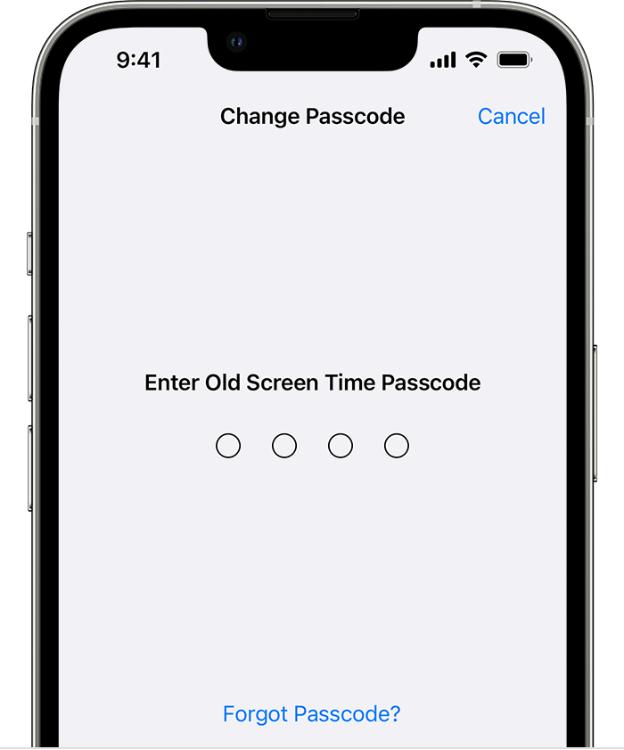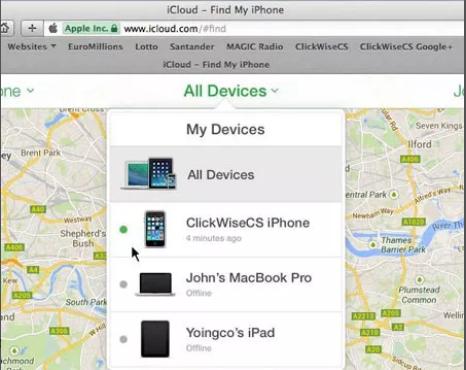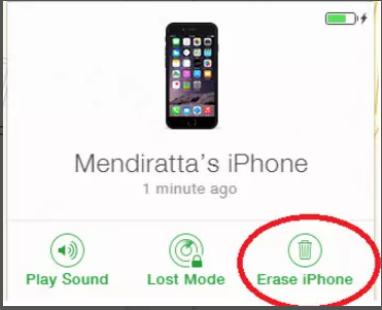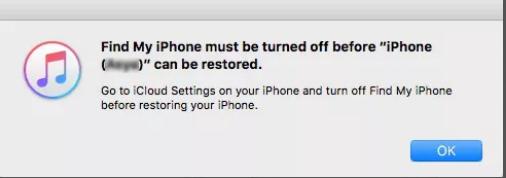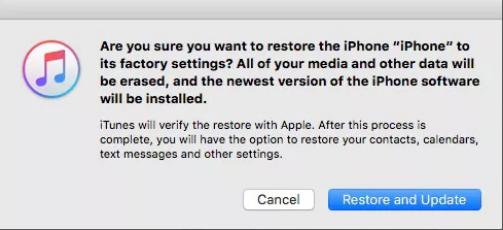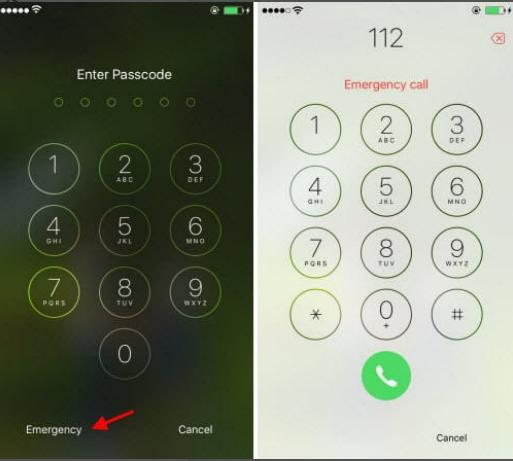La pantalla de bloqueo de tu iPhone es una característica esencial ya que protege tus datos y tiene algunas características útiles. Pero, ¿qué pasa si hay problemas con ella, como un fondo defectuoso o si olvidaste tu código de acceso? En este artículo, te mostraremos algunos consejos y tácticas rápidas sobre cómo evitar la pantalla de bloqueo de iOS 17.
También incluiremos un enlace a una discusión en los Foros de Desarrolladores de Apple donde podrás obtener más detalles y respuestas de otras personas que han enfrentado los mismos problemas. Además, proporcionaremos un gráfico que muestra la proporción de clientes de iOS 17 que han tenido diversos problemas con la pantalla de bloqueo. ¡Mantente atento y aprende cómo lidiar con los problemas de la pantalla de bloqueo en tu iPhone!
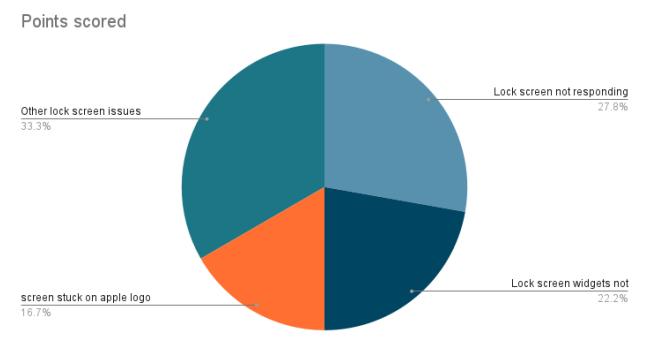
Parte 1. Solución Fácil: ¿Cómo evitar la pantalla de bloqueo en iOS 17/16/15/14?
- Solución 1: Restablecer el Código de Acceso del iPhone con el Código de Acceso Anterior en un Plazo de 72 Horas
- Solución 2: Evitar la Pantalla de Bloqueo del iPhone en iOS 17/16/15/14 sin iTunes - PassFab iPhone UnlockDestacado
- Solución 3: Evitar el Código de Acceso del iPhone en iOS 17/16/15/14 con iCloud
- Solución 4: Restablecer la Contraseña en iOS 17/16/15/14 con Restauración de iTunes
- Solución 5: Descifrar Contraseñas del iPhone con una Llamada de Emergencia
Parte 2. Solución Básica: Posibles Problemas con la Pantalla de Bloqueo de iOS 17
- 1. Solución para el Clima en la Pantalla de Bloqueo de iOS 17 que no Funciona
- 2. Solución para la Música en la Pantalla de Bloqueo de iOS 17 que no Funciona
- 3. Solución para el Efecto de Profundidad en la Pantalla de Bloqueo de iOS 17 que no Funciona
Parte 3: Preguntas Frecuentes sobre Cómo Evitar la Pantalla de Bloqueo de iOS 17
Parte 1. Solución Fácil: ¿Cómo evitar la pantalla de bloqueo en iOS 17/16/15/14?
Puede que te estés preguntando cómo evitar la pantalla de bloqueo en iOS 17 y /16/15/14 si has olvidado tu código de acceso o si tu iPhone está deshabilitado. No te preocupes, hay algunas técnicas simples y confiables para desbloquear tu iPhone sin perder tus datos. Aprenderás sobre cinco formas diferentes de evitar la pantalla de bloqueo en iOS 17/16/15/14 en este artículo. Vamos a examinar cada uno de estos enfoques en más detalle y ver cómo funcionan.
Solución 1: [La Última Versión de iOS 17] Restablecer el Código de Acceso del iPhone con el Código de Acceso Anterior en un Plazo de 72 Horas
Si olvidas tu nuevo código de acceso durante las próximas 72 horas, puedes restablecerlo usando el antiguo. Tu iPhone debe cumplir con los requisitos enumerados a continuación para que se muestre y funcione esta nueva función en la Beta de iOS 17:
- La Beta de iOS 17 debe estar instalada en tu iPhone.
- En las últimas 72 horas, el código de acceso de tu iPhone ha cambiado, pero aún conoces el antiguo.
Cómo Evitar la Pantalla de Bloqueo en iOS 17
- Realiza cinco intentos fallidos de código de acceso en tu iPhone. Recibirás una notificación que dice "iPhone no está disponible".
- Haz clic en el enlace "¿Olvidaste el código de acceso?" en la parte inferior de la pantalla.

- Introduce tu contraseña de Apple ID cuando se te solicite. Después de ingresar tu contraseña de Apple ID, selecciona "Siguiente".
- Aparecerá un nuevo aviso para crear un nuevo código de acceso. Después de ingresar tu nuevo código de acceso, elige "Listo".
Solución 2: Evitar la Pantalla de Bloqueo del iPhone en iOS 17/16/15/14 sin iTunes - PassFab iPhone Unlock
Una de las formas más simples y confiables de Evitar la Pantalla de Bloqueo de iOS 17 sin Código de Acceso es usar un software como PassFab iPhone Unlock. Sin necesidad de usar iTunes o iCloud, puedes eliminar fácil y eficazmente todo tipo de código de acceso de pantalla, ID de Apple, tiempo de pantalla y bloqueos de MDM de tu iPhone o iPad. Esta interfaz es increíblemente fácil de usar tanto para usuarios principiantes como experimentados, y proporciona una guía fácil de seguir para restaurar un iPhone sin perder datos.
Para Desbloquear el Código de Acceso del iPhone en iOS 17 con PassFab iPhone Unlock, sigue estos pasos:
- Descarga e instala Passfab iPhone Unlocker. Desde la interfaz principal, verás cuatro funciones importantes. Haz clic en "Iniciar" para comenzar y luego pasa a la siguiente etapa.
- Ahora conecta tu iPhone o iPad a la PC en la que se está ejecutando PassFab iPhone Unlock y haz clic en el botón "Siguiente".

- Para descargar el paquete de firmware, selecciona el directorio de guardado del archivo y haz clic en el botón "Descargar". Espera un momento y asegúrate de que tu conexión de red esté lista.


- Haz clic en el botón "Iniciar Eliminación" para borrar el código de acceso después de descargarlo. Después de eso, puedes configurar un nuevo código de acceso, Touch ID o Face ID para tu iPhone o abrirlo sin un código de acceso.



Solución 3: Evitar el Código de Acceso del iPhone en iOS 17/16/15/14 con iCloud
iCloud de Apple es un servicio de almacenamiento en la nube que te permite guardar tus datos en la nube, incluido el código de acceso de tu iPhone. En iOS 17/16/15/14, el código de acceso del iPhone se puede desbloquear a través de iCloud si Buscar mi iPhone está activado en tu dispositivo. Este método eliminará de forma remota tu iDispositivo y eliminará el código de acceso de la pantalla de bloqueo, pero si tienes una copia de seguridad en iCloud, puedes restaurar tus datos desde ella. Esto te permitirá Evitar la Pantalla de Bloqueo de iOS 17 sin un código de acceso.
- Abre iCloud.com en un dispositivo diferente e inicia sesión con tu ID de Apple y contraseña.
- Selecciona tu dispositivo de la lista haciendo clic en Buscar iPhone.

- Selecciona Borrar iPhone y luego confirma tu selección. Toda la información y configuraciones en tu iPhone, incluido el código de acceso, se eliminarán como resultado.

Configura tu teléfono celular como nuevo o restáuralo desde una copia de seguridad en iCloud después de que haya terminado el proceso de borrado.
Solución 4: Restablecer Contraseña en iOS 17/16/15/14 con Restauración de iTunes
iTunes es un programa de software de Apple que te permite gestionar tu iPhone, iPad y iPod touch. iTunes puede sincronizar tus dispositivos con tu ordenador, actualizar su software y restaurarlos a la configuración de fábrica. Usar este enfoque también eliminará todos los datos y configuraciones de tu dispositivo, pero si tienes una copia de seguridad en iTunes, puedes recuperarlos.
- Abre iTunes en tu ordenador. Conecta tu iPhone a tu ordenador usando un cable USB.
- Cuando tu iPhone esté en este estado, iTunes mostrará el aviso "Tu iPhone está en modo de recuperación". Antes de utilizarlo con iTunes, debes restaurarlo.

- En iTunes, selecciona el botón "Restaurar".

- Cuando restaures tu iPhone a la configuración de fábrica, iTunes descargará la versión más reciente de iOS para tu dispositivo. Una vez que se complete el proceso de restauración, podrás Desbloquear el Código de Acceso del iPhone en iOS 17 y podrás configurarlo de nuevo sin un código de acceso.
Solución 5: Romper Contraseñas del iPhone con Llamada de Emergencia
Usar la opción de llamada de emergencia en la pantalla de bloqueo es un método para romper las contraseñas del iPhone. Este enfoque podría ser efectivo con algunas versiones anteriores de iOS, como iOS 6.1, pero no es confiable ni recomendado para las versiones más recientes. A continuación se detallan los procedimientos para evitar la pantalla de bloqueo en iOS 17 con una llamada de emergencia:
- Desde la esquina izquierda de la pantalla de bloqueo, presiona Emergencia.

- Ingresa algunos números al azar y haz clic en el ícono de llamada. Luego, repite el proceso mientras tocas Cancelar.
- Pulsa el botón de inicio para habilitar la apertura del dispositivo sin contraseña.
Parte 2. Soluciones Básicas: Posibles Problemas con la Pantalla de Bloqueo en iOS 17
La versión más reciente del sistema operativo móvil de Apple, iOS 17, trae consigo varias adiciones y mejoras. Sin embargo, ocasionalmente pueden surgir errores y problemas, como con cualquier nuevo software. Los problemas con la Pantalla de Bloqueo han sido uno de los problemas más reportados en iOS 17. Si tu Evitar la Pantalla de Bloqueo en iOS 17 está experimentando alguno de estos problemas, puedes intentar algunas soluciones sencillas.
1. Solución: iOS 17 Clima en la Pantalla de Bloqueo no Funciona
- Asegúrate de que los Servicios de Ubicación estén activados. Asegúrate de que la app de Clima pueda acceder a los datos de ubicación yendo a Ajustes > Privacidad > Servicios de Ubicación.
- Verifica que el sistema operativo iOS en tu iPhone sea la versión más reciente. Comprueba si hay actualizaciones yendo a Ajustes > General > Actualización de Software. Cualquier problema que esté afectando el widget de clima puede ser solucionado actualizando iOS.
- Abre la app de Clima y permítele acceder a tu ubicación. También puedes añadir o eliminar ciudades que desees ver en el widget.
2. Solución: iOS 17 Música en la Pantalla de Bloqueo no Funciona
- Para resolver problemas temporales con tu app de música, reiníciala. Luego abre el conmutador de aplicaciones, ciérrala y vuélvela a abrir. Reproduce una canción y verifica si el reproductor de música en la pantalla de bloqueo funciona correctamente.
- Si estás usando auriculares para escuchar música, el problema podría estar en ellos y no en el widget de la pantalla de bloqueo. Desconecta todos los accesorios de audio.
- Asegúrate de que tu iPhone esté ejecutando la versión más reciente de iOS.
- Como último recurso, puedes intentar restablecer todos los ajustes en tu iPhone. Esto no borrará tus datos, pero restaurará todos los ajustes a sus valores predeterminados. Ve a Ajustes > General > Restablecer > Restablecer Todos los Ajustes e ingresa tu código.
3. Solución: iOS 17 Efecto de Profundidad no Funciona
- Solo los modelos iPhone XS/XR o posteriores son compatibles con el efecto de profundidad. Al ir a Ajustes > General > Acerca de y verificar el Nombre del Modelo, puedes encontrar el modelo de tu iPhone.
- Verifica tu fondo de pantalla para asegurarte de que haya un primer plano y un fondo claros, como en las fotos del Modo Retrato. Cambia a un fondo de pantalla adecuado seleccionándolo de tu biblioteca o los fondos de pantalla integrados.
- El efecto de profundidad debería estar habilitado automáticamente, pero a veces puede desactivarse accidentalmente. Para habilitar el efecto de profundidad en fondos de pantalla compatibles, mantén presionado y toca Personalizar en la pantalla de bloqueo, luego habilita la palanca tocando el icono de tres puntos y guarda los cambios.
Parte 3: Preguntas Frecuentes sobre Cómo Evitar la Pantalla de Bloqueo en iOS 17
P1: ¿Cómo desactivo la Pantalla de Bloqueo en mi iPhone 14?
Puedes desactivar el código de acceso seleccionando Desactivar Código de Acceso en Configuración > Face ID y Código de Acceso (o Touch ID y Código de Acceso). Se requerirá tu código de acceso actual o un escaneo facial para confirmar.
P2: ¿Cómo quito la pantalla de bloqueo en iPhone 14?
Puedes deshabilitar varias funciones de la pantalla de bloqueo, como widgets, alertas, Centro de Control, Siri, etc., si deseas eliminar completamente la pantalla de bloqueo en tu iPhone 14. Activa o desactiva la configuración bajo Permitir Acceso con Bloqueo yendo a Configuración > Face ID y Código de Acceso (o Touch ID y Código de Acceso) para lograrlo.
P3: ¿Cómo Solucionar el Retraso en la Pantalla de Bloqueo del iPhone en iOS 17/16?
El retraso en la pantalla de bloqueo del iPhone puede ocurrir debido a accesos directos habilitados como Acceso Rápido a la Accesibilidad, Acceso Guiado o Apple Wallet. Para solucionarlo, deshabilita estos accesos directos deseleccionando las funciones que requieren doble o triple clic en el botón de encendido en Configuración > Accesibilidad > Botón Lateral.
Palabras Finales
Este artículo demuestra cómo evitar la pantalla de bloqueo en iOS 17 en varios escenarios, incluido olvidar tu código de acceso, fallo de Face ID o Touch ID, desactivación de iPhones y desbloqueo de dispositivos de segunda mano. Si ninguno de los métodos funciona, se recomienda PassFab iPhone Unlock como un método más conveniente y confiable. Este software profesional puede eliminar cualquier tipo de pantalla de bloqueo de tu iPhone en minutos, incluidos códigos de acceso de 4 dígitos, de 6 dígitos, alfanuméricos o numéricos personalizados.

PassFab iPhone Unlock
- Quitar código de dígitos,Touch ID& Face ID del iPhone/iPad/iPod Touch
- Quitar código de tiempo fácilmente
- Quitar bloqueo de MDM sin perder datos con un clic
- Eliminar el Apple ID en iPhone/iPad/iPod Touch sin contraseña
- Desbloquear un iPhone, iPad y iPod desactivado sin iTunes/iCloud
- Totalmente compatible con los últimos iOS 18, iPhone 15 y más
PassFab iPhone Unlock ha sido recomendado por muchos medios, como Trecebits, Geeknetic, Softpedia, etc.